Полезное
Удаление следов антивирусов с помощью AppRemover
Удаление следов антивирусов с помощью AppRemover
Удаление следов антивирусов с помощью AppRemover
AppRemover — программа для удаления антивирусов с компьютера. У вас на компьютере установлена определенная антивирусная программа и через какое-то время вы хотите ее поменять на другую антивирусную программу.
Причины могут самые разные: неудовлетворительная работа этой программы, просто хочется попробовать новую антивирусную программу в работе, кончился срок лицензии и тому подобное.
Так как, антивирусные программы обычно не уживаются друг с другом на одном компьютере, то перед установкой нового антивируса необходимо удалить старый антивирус со своего компьютера.
Антивирусные программы удаляются из системы не всегда корректно, если их удалять стандартным способом. Во время удаления антивируса может произойти ошибка или в это время может произойти какой-нибудь сбой и процесс удаления антивируса может не завершиться корректно.
Бывает, что в операционной системе остается много следов, оставшихся после удаленного антивируса. Оставшиеся в системе записи в реестре, временные файлы, файлы карантина и другие прочие файлы, могут привести к нестабильной работе вновь установленного антивируса. В более тяжелом случае новый антивирус будет невозможно установить на компьютер.
Производители антивирусов создают специальные программы для корректного удаления своей продукции. Но, к сожалению, не все производители антивирусных программ производят такие утилиты.
AppRemover для удаления антивирусов и их следов
Как удалить старый антивирус с компьютера? Для решения этой проблемы можно воспользоваться утилитой AppRemover.
Программа AppRemover — это утилита, предназначенная для удаления антивирусной программы, а также удаление следов антивируса, которые остались после незавершенного удаления антивируса, и удаление всех хвостов оставшихся, после удаления антивируса с компьютера.
Бесплатная программа AppRemover не требует установки и запускается после щелчка мыши по скаченному файлу программы. Этот файл можно поместить на флешке и использовать при необходимости в дальнейшем на любом компьютере.
Программу AppRemover можно скачать с официального сайта производителя.
На главной странице этого сайта в разделе «Supported Applications» вы можете посмотреть поддерживаемые этой программой антивирусные приложения.
После того, как программа AppRemover была скачена на ваш компьютер, для ее запуска нужно щелкнуть два раза по файлу, который находится на Рабочем столе или в том месте, где находятся загруженные вами файлы из Интернета.
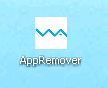
После подтверждения вашего разрешения в окне Контроль учетных записей» на запуск программы, открывается главное окно программы AppRemover.
Удаление антивирусов в AppRemover
Программа AppRemover имеет интерфейс на английском языке, но с управлением этой утилитой может справиться любой пользователь. Процесс сканирования для удаления антивирусов или остатков удаленных антивирусов состоит из четырех шагов, которые выполняются последовательно.
Если вы будете удалять антивирус при помощи этой программы, то будет лучше, если перед удалением антивируса вы его отключите, а также завершите процесс в Диспетчера задач и отключите самозащиту антивируса, если она есть у этого антивируса.
Первый шаг («Detection») — это сканирование системы для обнаружения файлов антивируса или удаленного антивируса, которые не были удалены с вашего компьютера при удалении этого антивируса. Для этого в окне программы AppRemover нажимаете на кнопку «Next».

В следующем окне программы вы должны выбрать: полностью удалить антивирус, если вы его еще не удаляли (пункт «Remove Security Application») или удалить файлы, которые остались на вашем компьютере после ранее удаленного антивируса (пункт «Clean Up a Failed Uninstall»).
В случае полного удаления антивируса, пункт «Remove Security Application» активирован по умолчанию, вы можете удалить антивирус, даже если при удалении он будет просить вас ввести пароль, а вы его забыли или потеряли. Используя этот пункт, вы можете удалить установленный у вас в системе антивирус непосредственно при помощи этой программы.
В случае использования пункта «Clean Up a Failed Uninstall» с вашего компьютера будут удалены следы удаленных ранее антивирусов или файлы антивируса, который не был полностью удален с вашего компьютера.
После активации одного из этих пунктов последующие действия в программе AppRemover будут одинаковыми. Для удаления оставшихся следов некорректно удаленного антивируса активируете пункт «Clean Up a Failed Uninstall», а затем нажимаете на кнопку «Next».

В новом окне программы AppRemover, в сообщении с предупреждением, нажмите на кнопку «Continue».

После этого начинается процесс сканирования вашей операционной системы.

После завершения процесса сканирования, вы увидите список найденных антивирусных программ. После завершения сканирования нажимаете на кнопку «Next».
Во втором шаге («Select Products») вы должны выбрать найденные и не удаленные антивирусные приложения. Далее вам нужно будет нажать на кнопку «Next».

В следующем окне программы вам нужно будет нажать на кнопку «Next».

В третьем шаге («Removal») начинается процесс деинсталляции. После завершения процесса удаления антивирусного приложения нажимаете на кнопку «Next».

В четвертом шаге («Finished») вам нужно будет нажать на кнопку «Exit AppRemover» для выхода из программы AppRemover.

После того, как антивирусное приложение было удалено с вашего компьютера, вы можете снова установить новое антивирусное решение на свой компьютер.
Если вам не удалось удалить остатки антивируса с помощью этой программы, то можно поискать в интернете утилиту (если такая есть) для удаления этого антивируса от производителя.
Для удаления антивируса с компьютера можно использовать пакет утилит AV Uninstall Tools Pack.
Если эти способы не помогли, то тогда остатки антивируса придется удалять вручную.
Для этого вам нужно будет войти в меню «Пуск» => «Панель управления» => «Оформление и персонализация» => «Параметры папок» => «Показ скрытых файлов и папок». В окне «Параметры папок», в меню «Вид» => «Дополнительные параметры», в пункте «Скрытые папки и файлы» вам нужно будет активировать пункт «Показывать скрытые файлы, папки и диски» => «ОК».
Дальше вам нужно будет искать на своем компьютере папки и файлы, которые могут относиться к удаленному антивирусу, ориентируясь на его название. После этого нужно будет также удалить оставшиеся от антивируса записи в реестре.
Перед удалением остатков антивируса обязательно создайте точку восстановления операционной системы, чтобы в случае неудачных действий вернуть работоспособность вашему компьютеру.
Выводы статьи
Удалять антивирусные программы с компьютера — непростая задача, так как антивирусные приложение глубоко внедряются в систему. Программа AppRemover предназначена для удаления следов антивируса с компьютера.
В настоящий момент, программа AppRemover стала модулем бесплатной программы OESIS Endpoint Assessment Tool.
AppRemover – программа для удаления антивируса


Одной из немаловажных особенностей антивирусного и антишпионского программного обеспечения является глубокая интеграция в систему. Совсем не удивительно, что после его деинсталляции стандартными методами и установки нового антивирусного ПО многие пользователи сталкиваются с различного рода конфликтам вплоть до того, что новая программа просто “не хочет” устанавливаться. По этой причине большинство специалистов в области программного обеспечения советуют удалять антивирусные приложения с помощью специальных утилит.
Взять к примеру продукты всем известной Лаборатории Касперского. Так вот, для их деинсталляции сам разработчик рекомендует использовать утилиту Kaspersky Lab Products Remover. Однако далеко не все софтверные компании, занимающиеся разработкой антивирусного ПО предлагают такие средства. И если желая “чисто” удалить старый антивирус вы не нашли соответствующего инструмента, воспользуйтесь более универсальным средством – программой AppRemover.

Данная программа предназначена для качественной деинсталляции антивирусов, антишпионов, брандмауэров, а также очистки операционной системы от вызывающих конфликты элементов ранее удаленного антивирусного программного обеспечения. В отличие от Kaspersky Lab Products Remover AppRemover не привязана к какому-либо определенному продукту – в список поддерживаемых утилитой приложений входят более 200 наименований программ.
В их число входят антивирусные продукты таких известных разработчиков как ALWIL Software, Avira GmbH, Kaspersky Labs, Trend Micro, F-secure, ESET, Avira, Panda Software, Malwarebytes Corporation, AVG Technologies, Symantec и многих других.


Скачать это полезное приложение можно с сайта разработчика, там же можно ознакомиться с полным списком поддерживаемых утилитой антивирусных продуктов. Распространяется AppRemover совершенно бесплатно, установки не требует, а поэтому может запускаться с любого носителя.
Несмотря на отсутствие русского языка, проблем с применением AppRemover обычно не возникает – все операции производятся с помощью пошагового мастера. Все что нужно делать пользователю, так это выбрать нужный режим и периодически нажимать на кнопку “Next”.


Что касается режимов, то таковых в AppRemover два – “Remove Security Application” и “Clean Up a Failed Uninstall”. Обратите внимание – второй режим используется только(!) для очистки от остатков уже удаленного антивирусника, и то если таковые вызывают проблемы.
Для деинсталляции же необходимо выбирать первый режим. Вряд ли имеет смысл подробно описывать весь этот процесс, как мы уже упоминали, по большей части все сводится к нажатию кнопки “Next”. После того как программа просканирует систему вниманию пользователя будет представлен список установленного на компьютере антивирусного и антишпионского программного обеспечения.

Кстати, на этапе “Select Products” обратите внимание на зеленый крестик в нижней части рабочего окна – если по нему кликнуть, то можно получить расширенный список приложений, которые AppRemover может удалить.
Функцией “зеленого крестика” также можно воспользоваться, если вдруг AppRemover по какой-то причине не смогла обнаружить ни одной антивирусной программы. Итак, напротив удаляемого приложения ставим галочку, нажимаем привычное “Next” и ждем пока AppRemover не закончит свою работу, по завершении которой вы вновь можете устанавливать на свой компьютер любые антивирусные программы, не опасаясь при этом конфликтов или каких-либо других, связанных с совместимостью проблем.
Как полностью удалить любой антивирус, фаерволл и прочие программы — AppRemover
Приветствую, дорогие друзья, знакомые и прочие личности, кому довелось читать этот сайт.
Собственно, не так давно я публиковал статью о том, как быстро установить полезные программки в фоновом и тихом режиме. Сегодня же я хочу поднять несколько иную тему, а именно, рассказать о том, как удалить практически любой антивирус, фаерволл, Spybot (и прочие антиspyware/malware), а так же ряд программ вроде торрента и иже с ними.
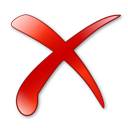
Думаю, что многие из Вас сталкивались с необходимостью полного удаления того или иного антивирусного/прочего программного обеспечения. Конечно, всегда можно использовать старый добрый Revo Uninstaller (про который я писал в статье «Как полностью удалить любую программу правильно и начисто»), но иногда нужно быстро и полностью удалить сразу несколько (скажем, после покупки нового ноутбука с кучей странных предустановленных.. эээ.. чудес) программ подобного типа, причем удалить корректно и полностью.
Плюс ко всему, не всегда всякие антивирусы удаляются целиком, либо прошлые попытки удаления завершились некорректно, оставив за собой системный мусор и не позволяя адекватно установить другое антивирусное решение.. Короче, иногда таких проблем бывает много, а решать их хочется быстрей.
скидки от 50% Хотите знать и уметь больше?
Обучим, расскажем, покажем, трудоустроим!
Станьте опытным пользователем, администратором серверов и сетей, веб-дизайнером или кем-то из смежной сферы!
..Вот об этом и поговорим.
AppRemover — утилита для удаления антивирусных и смежных решений
Поможет нам в этом, как Вы уже поняли, такая программка как AppRemover . Собственно, она проста в использовании, вовсе не требует установки и поддерживает огромное количество версий и разновидностей программ. Русский язык, правда, отсутствует, но это и не важно, благо работа с программой осуществляется всего парой кликов. Посмотреть список поддерживаемых для удаления программ можно по этой ссылке.
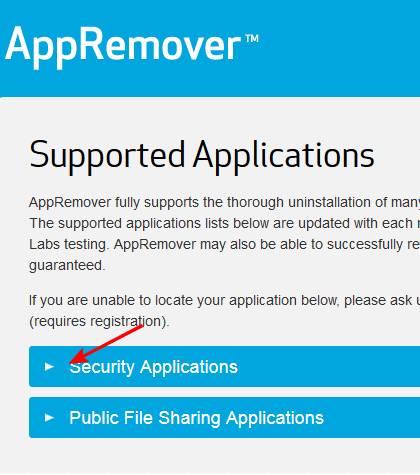

Попав туда, жмем в стрелочку одной из категорий ( Security Applications — это всякие утилиты для безопасности, вроде антивирусов и т.п., а Public File Sharing Applications — всякие программки для загрузки файлов, вроде торрента , emule и т.п.) дабы развернуть список, а потом выбираем интересующую нас операционную систему, т.е. ту, что сейчас установлена. Что приятно — программа поддерживает и множество 64-разрядных версий, так что особых проблем с подобным нюансом быть не должно.
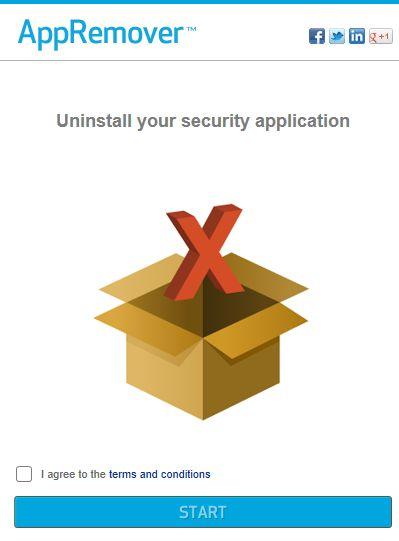
Собственно, определившись, что нужная нам для удаления штука находится в списке, смело идем качать программку по этой ссылке. После чего попросту запускаем скачанный файлик (установка, как я говорил, не требуется) и приступаем к работе. 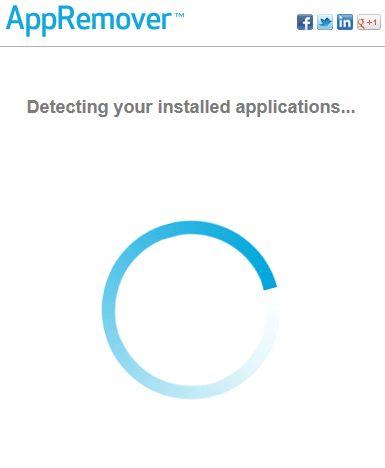 А нужно нам всего ничего — отметить галочкой своё.. согласие с соглашением » I agree to the terms and conditions » и тыкнуть в кнопочку » Start «, ожидая окончания сканирования.
А нужно нам всего ничего — отметить галочкой своё.. согласие с соглашением » I agree to the terms and conditions » и тыкнуть в кнопочку » Start «, ожидая окончания сканирования.
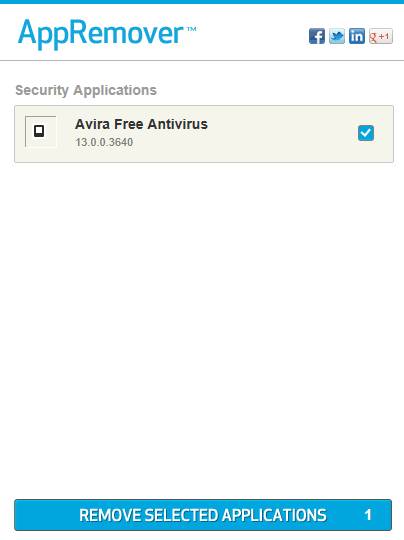
Ну, а дальше дело за малым, а именно, попросту выбрать, что именно Вы хотите удалить, жмакнуть в кнопку » Remove Selected Applications » и дождаться окончания процесса удаления, который протекает в меру быстро и комфортно (даже при запущенном в данный момент антивирусе программа умеет его завершать и удалять (не считая редких случаев особой самозащиты самого антивируса)).
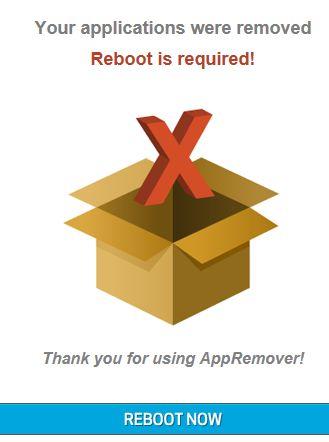
Вуаля — готово! Чистота и покой (даже ярлычок удалился :))! Остается только перезагрузиться кнопочкой » Reboot Now » и наслаждаться чистотой системы.
Послесловие
Вот такие вот дела.
Надеюсь, что кому-то эта программа реально пригодится. Во всяком случае мне и многим знакомым она оказалась полезной в ряде решений описанных выше проблем (особенно в случае, когда пользователь своими шаловливыми ручками пытался удалить антивирус сам, наоставляв следов в системе так, что поставить другое решение не представлялось возможным).
Как и всегда, буду рад любым вопросам, дополнениям, мнениям, благодарностям и всему такому прочему. Пишите комментарии и оставайтесь с проектом во веки вечные и байты байтные 😉
 Андроид
Андроид
